远程云主机怎么连接
随着云计算技术的飞速发展,越来越多的企业和个人选择使用远程云主机来部署和管理各种应用。远程云主机不仅提供了灵活的资源扩展能力,还大大降低了运维成本。然而,对于初次接触云主机的用户来说,如何顺利地连接到远程云主机可能是一个挑战。本文将详细介绍几种常见的连接远程云主机的方法,帮助你快速上手。
一、远程云主机连接前的准备工作
在连接远程云主机之前,你需要做好一些准备工作,确保连接过程顺利进行。
1. 获取云主机信息
首先,你需要从云服务提供商处获取云主机的相关信息,包括:
公网IP地址:用于远程连接的公网IP地址。
用户名:登录云主机的用户名,通常为 root 或 ec2-user。
密码或私钥:登录云主机的密码或私钥文件。
2. 安装必要的工具
根据你选择的连接方式,你可能需要安装一些必要的工具。常用的工具包括:
SSH客户端:如 PuTTY(Windows)、Terminal(MacOS 和 Linux)。
文件传输工具:如 FileZilla、WinSCP。
图形化远程桌面工具:如 Remote Desktop Connection(Windows)、VNC Viewer。
3. 配置安全组规则
为了确保远程连接的安全性,你需要在云服务提供商的控制台中配置安全组规则,允许特定的端口访问。常见的端口包括:
22:用于 SSH 连接。
20/21:用于 FTP 连接。
3389:用于 Windows 远程桌面连接。
5900:用于 VNC 连接。
二、使用 SSH 连接远程云主机
SSH(Secure Shell)是一种安全的远程连接协议,广泛用于管理和操作远程服务器。以下是使用 SSH 连接远程云主机的步骤:
1. Windows 用户使用 PuTTY
下载并安装 PuTTY:从官方网站下载并安装 PuTTY。
配置会话:
打开 PuTTY,进入“Session”配置页面。
在“Host Name (or IP address)”中输入云主机的公网IP地址。
在“Port”中输入 22(默认端口)。
选择“Connection type”为 SSH。
点击“Open”按钮。
登录:
在弹出的终端窗口中输入用户名(如 root)。
输入密码或使用私钥文件进行身份验证。
2. MacOS 和 Linux 用户使用 Terminal
打开 Terminal。
输入 SSH 命令:ssh username@public_ip_address
例如:
ssh root@192.168.1.100
输入密码或使用私钥文件:
如果使用密码,直接输入密码并按回车。
如果使用私钥文件,可以使用以下命令:ssh -i /path/to/private_key username@public_ip_address
三、使用文件传输工具连接远程云主机
文件传输工具可以帮助你方便地在本地和远程云主机之间传输文件。以下是使用 FileZilla 进行文件传输的步骤:
1. 下载并安装 FileZilla
从官方网站下载并安装 FileZilla。
配置连接:
打开 FileZilla。
在“主机”中输入云主机的公网IP地址。
在“用户名”中输入用户名(如 root)。
在“密码”中输入密码或选择私钥文件。
在“端口”中输入 22(默认端口)。
连接:
点击“快速连接”按钮。
成功连接后,你可以在左侧窗口看到本地文件,在右侧窗口看到远程文件。
四、使用图形化远程桌面工具连接远程云主机
如果你需要在远程云主机上运行图形化界面的应用,可以使用远程桌面工具。以下是以 Windows 远程桌面连接为例的步骤:
1. 在云主机上安装远程桌面服务
登录云主机,使用 SSH 客户端连接到云主机。
安装远程桌面服务:
对于 Ubuntu 系统,可以使用以下命令:sudo apt update
sudo apt install xrdp
对于 CentOS 系统,可以使用以下命令:sudo yum install xrdp
sudo systemctl start xrdp
sudo systemctl enable xrdp
2. 配置防火墙规则
允许远程桌面连接:
对于 Ubuntu 系统,可以使用以下命令:sudo ufw allow 3389
对于 CentOS 系统,可以使用以下命令:sudo firewall-cmd --add-port=3389/tcp --permanent
sudo firewall-cmd --reload
3. 使用 Remote Desktop Connection 连接
打开 Remote Desktop Connection。
输入云主机的公网IP地址。
输入用户名和密码。
点击“连接”按钮,进入远程桌面环境。
五、常见问题及解决方法
1. 无法连接到云主机
检查网络连接:确保你的网络连接正常。
检查安全组规则:确保安全组规则允许你需要的端口访问。
检查云主机状态:确保云主机已经启动并运行正常。
2. 密码或私钥文件错误
确认密码或私钥文件的正确性:确保输入的密码或私钥文件没有错误。
检查文件权限:确保私钥文件的权限设置正确,通常需要设置为 600:chmod 600 /path/to/private_key
3. 文件传输失败
检查文件路径:确保文件路径正确。
检查文件权限:确保文件权限设置正确,允许读写操作。
六、总结
通过本文的介绍,你应该已经掌握了如何连接远程云主机的基本方法。无论是使用 SSH 进行命令行操作,还是使用文件传输工具进行文件管理,亦或是使用远程桌面工具进行图形化操作,都可以根据实际需求选择合适的方式。希望这些方法能够帮助你顺利地管理和使用远程云主机。
如果你在连接过程中遇到任何问题,建议查阅云服务提供商的官方文档或联系技术支持,获取更多的帮助和指导。祝你使用远程云主机愉快!